如何让表格中的图片跟着单元格一起改变大小
1、我们要做的是将图片插入B2单元格,并在改变B2大小的同时,图片也跟着一起改变大小。

2、首先,我们需要选取一张图片插入,如图。并拖动图片的四角,调整图片的大小到合适为止。
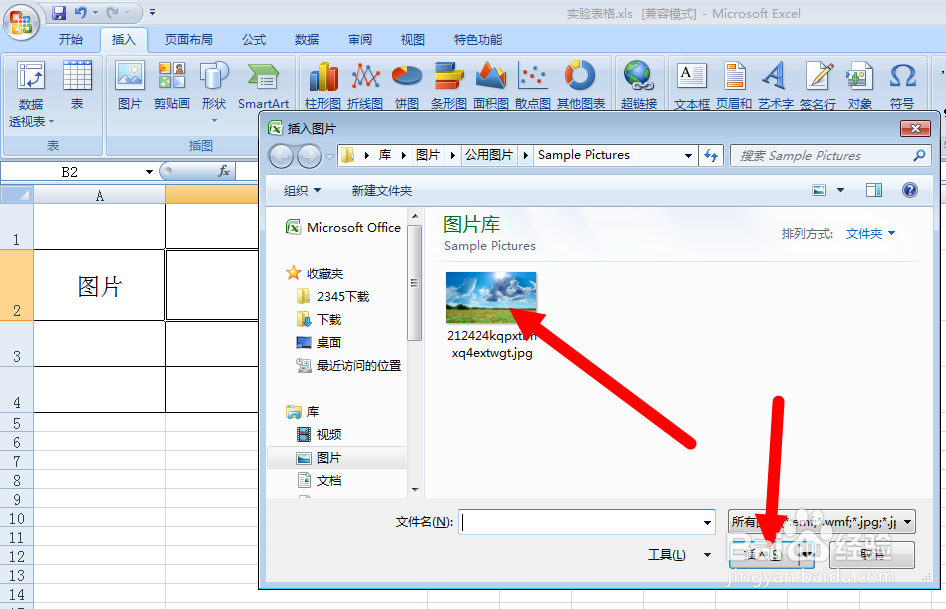

3、待到图片大小差不多时,可以拖动图片到B2单元格内。
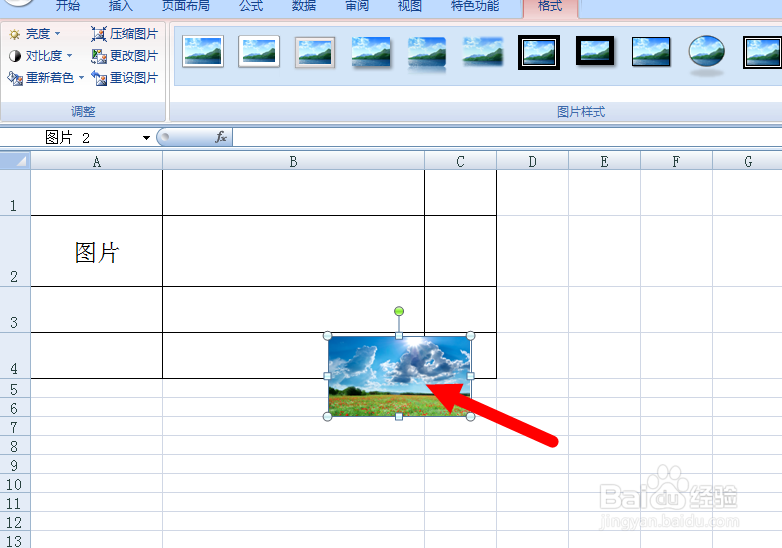
4、在B2单元格内后,可以先调整单元格大小使之四边与图片的四边重合,如图。
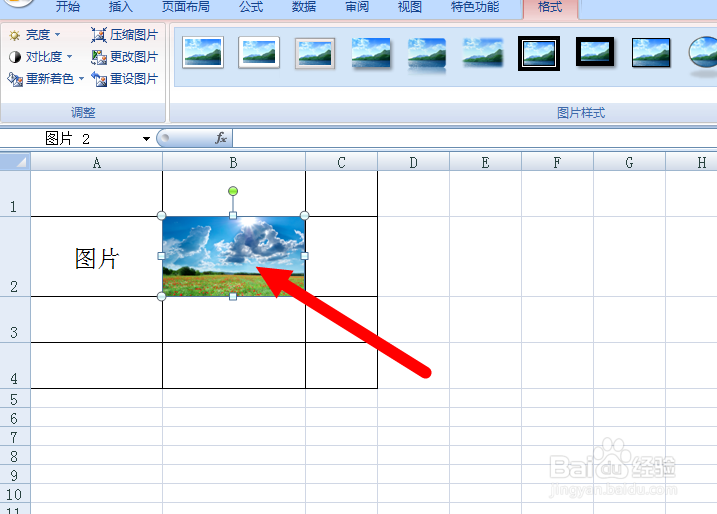
5、四边完全重合后,右键图片,从下拉菜单中点击“大小和属性”选项。

6、从弹出的“大小和属性”窗口中,将“属性”标签里面的“大小和位置随单元格而变”前面的圆圈选中。接着点击“关闭”按钮。


7、接着,我们不论怎样改变B2单元格的大小,图片也会一同随着改变,如图。


声明:本网站引用、摘录或转载内容仅供网站访问者交流或参考,不代表本站立场,如存在版权或非法内容,请联系站长删除,联系邮箱:site.kefu@qq.com。
阅读量:157
阅读量:187
阅读量:93
阅读量:156
阅读量:126